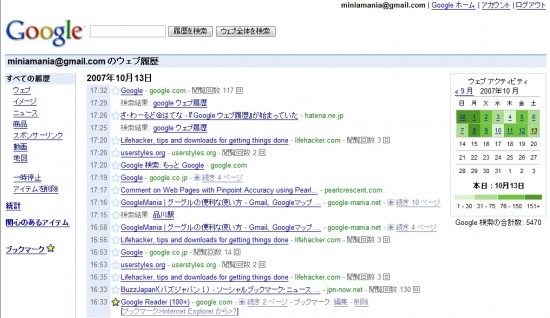
ちょっと気づくのが遅いですが、いつの間にかGoogle Web Historyの日本語版『ウェブ履歴』がスタートしています。
http://www.google.co.jp/history
Googleウェブ履歴は、サイトの閲覧履歴を保存・検索できるサービスです。
履歴に保存されたサイトは時系列で表示されます。
ウェブ、イメージ、ニュース、商品、スポンサーリンク、動画 、地図でカテゴリ分けして見たりできます。
また、履歴に残っているサイトの全文が検索対象になっているので、以前訪れたサイトを簡単に検索することができます。
確かに、自分の履歴が保存されていて、それを検索で引き出すことができるのはとても便利ですが、自分の情報を他人に預けてしまうのも怖いですね。
Googleアカウントにログインしていると、Google サービスで実行した検索と閲覧したウェブページの両方を記録できます。
Googleウェブ履歴機能を利用閲覧した他のページを記録するには、ブラウザに「Google ツールバー」をインストールし、PageRankを有効にするとともに、Googleアカウントでログインする必要があります。
手順
ツールバーの [設定] ボタンをクリックし、[オプション] を選択します。[詳細] タブで [PageRank およびページ情報] チェック ボックスをオンにし、[OK] をクリックします。さらに、ウェブ履歴の対象が検索のみに限定されないようにする必要があります。ウェブ履歴の対象を増やすには、ウェブ履歴ページの上部にある [ウェブ履歴を拡張] リンクをクリックします。
もし利用したくないなら、次の設定をすればよいそうです。
Google アカウント ヘルプ – ウェブ履歴を一時停止することはできますか。
閲覧したウェブページや検索内容がウェブ履歴に保存されないようにするには、Google アカウント ページで [ウェブ履歴] リンクをクリックし、ウェブ履歴ページの左側にある [一時停止] リンクをクリックします。[一時停止] をクリックすると、[再開] をクリックするまでウェブ利用状況がウェブ履歴に保存されたり、検索結果のパーソナライズに使用されることはありません。
ウェブ履歴についての詳細はこちらをご覧ください。
関連ページ
Tags: Google Toolbar, google検索, web history関連リンク
- 自分の興味に合うサイトを推薦してくれるGoogle Toolbar追加ボタン
- Googleリーダーに「おすすめフィード」とドラッグ&ドロップ機能が追加
- サイトの閲覧履歴を保存・検索可能な新機能Google「Web History」
- これは使える!横断検索に特化した検索サイト『横断検索ドットコム』
- (Firefoxだけど)IE用Googleツールバー6βのクイック検索ボックスが便利



 次の記事:
次の記事: 前の記事:
前の記事:







Comments
現在この機能を使っています。
Gmail,iGoogle,Amazonなどはかなり読み込みページ数が多いため削除を繰り返しています。
Add A Comment